3 nasveti za moč, da kar najbolje izkoristite GOM Media Player
Miscellanea / / February 11, 2022

V sistemu Windows je GOM najboljša alternativa, ki je na voljo
VLC
. In v mnogih pogledih je bolje. Ima več funkcij, ima enako dobro podporo za kodek in je dejansko hitrejši od VLC.
Več o tem, zakaj bi se odločili za to, preberite v našem pregledu tukaj. V tem članku govorimo o tem, kako izboljšati GOM za vas.
1. Dodelite ergonomske bližnjice za miško in tipkovnico
Pritisnite F5 iti v preference, kliknite na General možnost v levi stranski vrstici in nato izberite miška oz Tipkovnica iz menijske vrstice.
Tukaj lahko dodelite posebne bližnjice kateri koli večji dejavnosti predvajanja. Privzete bližnjice iz GOM so precej minimalne, vendar se lahko z njimi poigravate, kar želite. Če želite začeti, lahko dodelite različna dejanja pomikanju kolesca miške navzgor/dol, kliku osrednjega gumba, dvojnemu kliku levega gumba itd. Na voljo je veliko možnosti, a če iščete navdih, si oglejte spodnjo sliko.

Enako lahko storite tudi za bližnjice na tipkovnici Tipkovnica. GOM ima za začetek veliko zbirko teh. Od tu lahko spremenite privzeto bližnjico za katero koli dejanje ali dodelite nove.
2. Dodeli privzeto vedenje podnapisov
Če niste zadovoljni s privzetim videzom podnapisi, imam dobro novico. Vsak vidik prikaza podnapisov na zaslonu lahko spremenite tako, da greste v Nastavitve -> Podnapisi. Če menite, da je privzeta bela barva preveč moteča, jo lahko spremenite v nekaj hladnejšega, na primer limetno zeleno.
Velikost pisave lahko tudi povečate ali zmanjšate. In ko končate, samo pritisnite shrani in dokler ga imate Samodejno spreminjanje velikosti pisave če je možnost omogočena, se bodo vsi novi podnapisi obnašali na enak način. To lahko storite tako, da z desno tipko miške kliknete kjer koli v oknu za predvajanje in izberete Podnapisi.
3. Uporabite GOM Player za zabavo na kavču
Če uživate v gledanju filmov s kavča, se zdi, da sežete po miški, da izberete drug video, grozno. GOM ima odlično podporo za seznam predvajanja. Identificira podobne naslove, kot so prihajajoče epizode TV-oddaje, ki jo gledate, in jih samodejno doda na seznam predvajanja.
Še naprej se bo predvajal en video za drugim, dokler ne bo nič več. Zaradi tega je GOM popolno orodje za opazovalci prepiha.
Zdaj pa poskrbimo za vstajanje s kavča.

Korak 1: Za to boste morali prenesti aplikacijo GOM Remote iOS oz Android. Že nekaj časa ni bil posodobljen, zato ima še vedno vmesnik iOS 6 za iPhone, vendar hej, deluje.
2. korak: Po prenosu mobilnih aplikacij preprosto prenesite in namestite aplikacijo GOM tray za vaš računalnik z operacijskim sistemom Windows tukaj.
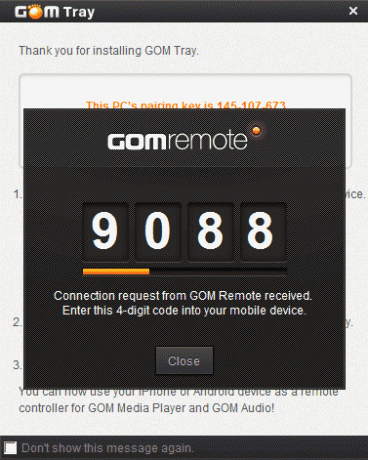
3. korak: Ko se predvajalnik GOM in aplikacija pladenj izvajata na vašem računalniku Windows, zaženite mobilno aplikacijo in izberite Nova povezava. Tukaj bi morali videti vaš računalnik na seznamu. Če ga ne najdete, se lahko povežete prek naslova IP vašega računalnika ali 9-mestnega ključa za seznanjanje, ki ga poda aplikacija za pladenj.
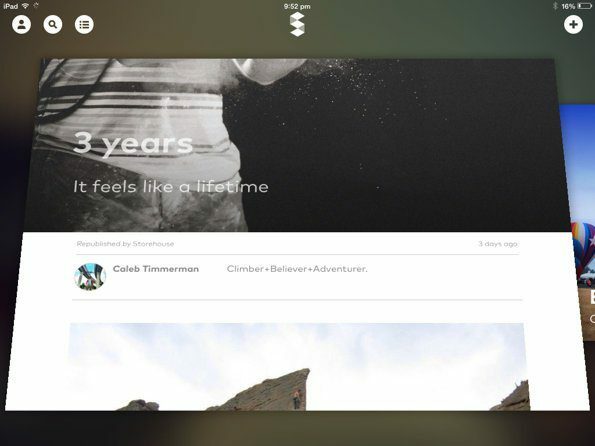
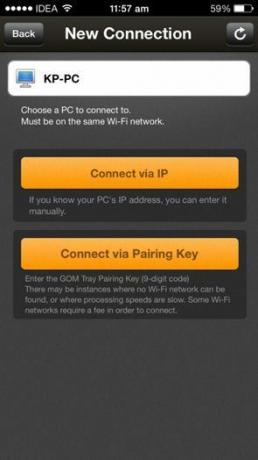
to je to. Če je bila vaša povezava uspešna, imate zdaj delujoč daljinski upravljalnik za GOM.
Za razliko od daljinskih upravljalnikov za VLC je daljinski upravljalnik GOM ravno to, a daljinec. Vmesnik za izbiro datotek in izbiro vsebine bo prikazan na monitorju namesto na telefonu. Za izbiro možnosti lahko uporabite navigacijske gumbe. In oddaljena aplikacija vam celo omogoča, da zaženete GOM Player v računalniku, če se ne izvaja.

Vaš predvajalnik
Kateri je vaš najljubši medijski predvajalnik za Windows? Sporočite nam v spodnjih komentarjih.
Nazadnje posodobljeno 3. februarja 2022
Zgornji članek lahko vsebuje pridružene povezave, ki pomagajo podpirati Guiding Tech. Vendar to ne vpliva na našo uredniško integriteto. Vsebina ostaja nepristranska in pristna.



